Nếu bạn đang sử dụng đường truyền Internet tính phí bằng lưu lượng truy cập thì việc kiểm soát dung lượng đã dùng sẽ là cần thiết. Các bạn có thể thực hiện việc này bằng nhiều cách như truy cập vào trang Web của nhà cung cấp dịch vụ để xem dung lượng đã dùng (nhưng thông tin trên không được cập nhật tức thời). Vì vậy để kiểm soát được dung lượng 24/24 cùng với các tính năng khác kèm theo thì công cụ NetWorx (NW) sẽ là giải pháp tối ưu cho bạn.
NetWorx là một công cụ nhỏ gọn, dung lượng chưa đến 2MB và hoàn toàn miễn phí. Bạn tải công cụ NW TẠI ĐÂY.
Sau khi tải về, bạn cài đặt bình thường như mọi chương trình khác. Mặc định, chương trình sẽ tạo 1 biểu tượng trên khay hệ thống. Khi bạn rê chuột đến biểu tượng này, các thông tin về tốc độ Download (DL) và Upload (UL) hiện tại sẽ được hiển thị. Bạn nhấn kép chuột trái vào biểu tượng này để mở giao diện chính của công cụ. Giao diện của NW khá đơn giản, chỉ gồm vài thẻ chức năng cho phép bạn theo dõi và kiểm soát lưu lượng Internet.
* KIỂM TRA LƯU LƯỢNG:
Với NW, bạn có thể kiểm tra lưu lượng đã dùng theo từng giờ, từng ngày, từng tuần hoặc từng tháng tương ứng với các thẻ Daily Report, Weekly Report, Monthly Report. Riêng thẻ Dail-up Sessions sẽ lưu trữ những khoảng thời gian mà bạn đã kết nối Internet, do hình thức kết nối Dail-up tính phí theo thời gian sử dụng. Để xem thông tin trong một khoảng thời gian tùy chọn thì bạn vào thẻ Custom, nhập vào ngày bắt đầu (Date From) và ngày kết thúc (Date To). xong nhấn Refresh. Còn nếu muốn xem thông tin tổng quan về dung lượng tải, nhận và tổng số, bạn vào thẻ General.
Nếu máy tính có nhiều tài khoản sử dụng, bạn nhấn vào nút User, rồi chọn tài khoản để xem lưu lượng của riêng người đó, hay chọn All User Combined để xem tổng dung lượng của tất cả mọi người đã dùng.
* XUẤT THÀNH BÁO CÁO:
Đặc biệt, NW cho phép bạn lưu lại báo cáo về việc sử dụng Internet dưới nhiều dạng tập tin thông dụng như: MS Excel, MS Word, Text HTML... Để làm việc này bạn nhấn vào Export > chọn loại tập tin sẽ lưu ở ổ Save As type > nhập tên cho tập tin tại ô File name > chọn nơi lưu trữ, xong nhấn nút Save.
* TẠO CẢNH BÁO:
Đôi lúc do mải mê lướt Web, tải dữ liệu mà bạn quên chú ý đến dung lượng đang tải về. Vì vậy, bạn nên tự tạo một giới hạn sử dụng kết nối Internet cho mình.
Trước tiên, bạn nhấn chuột phải vào biểu tượng NW dưới khay hệ thống > chọn Settings. Một cửa sổ hiện ra, bạn chọn thẻ Notifications. Sau đó, đánh dấu vào tùy chọn Enable nofifications > chọn kiểu kiểm soát là khi dung lượng sử dụng đạt tới một mức tại ô trống trước chữ MB và thời gian cảnh báo tại ô min. Tiếp theo, bạn chọn âm thanh cảnh báo tại ô Visual and sound alert > nhấn test để kiểm tra. Nếu muốn ngắt kết nối Internet khi đạt tới giới hạn đã định thì bạn đánh dấu vào Drop all dail-up connections, xong nhấn OK.
(Sưu tầm từ báo TTMT)

 Thủ thuật Win7
Thủ thuật Win7

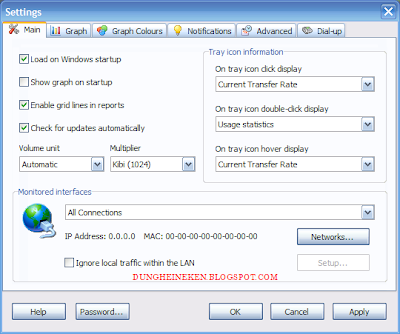
0 nhận xét:
Đăng nhận xét
Các thủ thuật trên dungheineken đều đã được áp dụng thành công nhưng vì lý do nào đó mà các bạn thực hiện không được, xin các bạn nêu rõ cụ thể lỗi mà mình gặp phải. Tôi sẽ hướng dẫn các bạn chi tiết hơn.
* Hoặc bạn có thể liên hệ qua mail: dungheineken@gmail.com
Chúc các bạn thành công
▀▄▀▄▀▄ dungheineken.blogspot.com ▄▀▄▀▄▀